Používatelia systému Windows 10, ktorí zabudli heslo používateľského účtu, sa do tohto účtu už nemôžu prihlásiť. Poskytujú sa určité možnosti na obnovenie hesla v závislosti od typu účtu a ďalších parametrov, ako napríklad to, či ide o pracovný účet spravovaný oddelením IT alebo domáci účet.
Windows 10 podporuje dva hlavné typy účtov: miestne účty a účty Microsoft. Lokálne účty existujú iba na zariadení, účty spoločnosti Microsoft po celom svete.
Typ účtu určuje, či je možné resetovať heslo účtu. Riešenie je jednoduché pre účty Microsoft, pretože je možné obnoviť heslo účtu online.
Obnovenie hesla účtu Microsoft Windows 10

Používatelia systému Windows 10 môžu obnoviť heslo na prihlasovacej stránke výberom „Zabudol som svoje heslo“ na prihlasovacej obrazovke.
Načíta sa obrazovka „Obnovenie účtu“ s kódom captcha a potom obrazovka „Overiť svoju totožnosť“ na zadanie bezpečnostného kódu zaslaného na prepojenú e-mailovú adresu alebo telefónne číslo.
Majitelia účtov spoločnosti Microsoft môžu tiež obnovovať heslá online. Stačí navštíviť stránku Obnovenie účtu na adrese //account.live.com/ a postupujte podľa pokynov.
Ďalšie informácie o tejto podpore účtu Microsoft sú k dispozícii. Vydali sme podrobného sprievodcu obnovením hesla účtu Microsoft.
Obnovenie hesla miestneho účtu
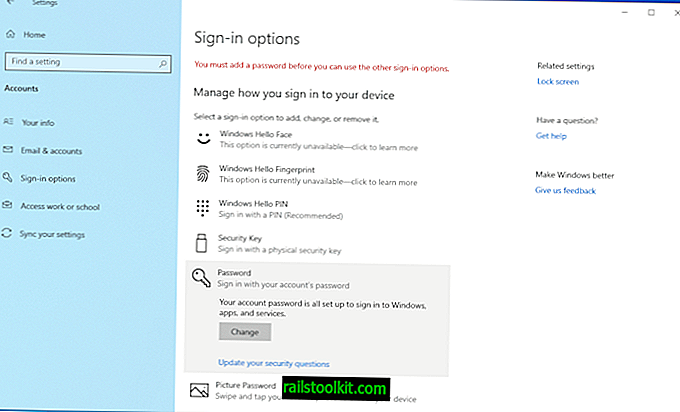
Spoločnosť Microsoft implementovala jeden oficiálny spôsob obnovenia hesla miestneho účtu v systéme Windows 10, verzia 1803. Táto metóda v predvolenom nastavení nefunguje, pretože vyžaduje: bezpečnostné otázky.
Tu je to, čo musíte urobiť:
- Na otvorenie aplikácie Nastavenia použite Windows-I.
- Prejdite do časti Účty> Možnosti prihlásenia.
- Na otvorenej stránke vyberte sekciu „Heslo“.
- Vyberte možnosť „aktualizovať svoje bezpečnostné otázky“.
- Do otvorenej výzvy zadajte heslo účtu.
- Na ďalšiu stránku pridajte tri bezpečnostné otázky a odpovede do miestneho účtu.
- Tip: Na tieto otázky by ste nemali odpovedať pravdivo.
- Vyberte Dokončiť a dokončite proces.
Keď to nebude možné, na prihlasovacej obrazovke tohto miestneho účtu sa zobrazí možnosť obnovenia hesla. Ak chcete resetovať heslá účtu, stačí odpovedať na tri bezpečnostné otázky.
Microsoft poznamenáva, že neexistuje žiadny iný spôsob, ako obnoviť heslo; používatelia musia resetovať počítač a odstrániť všetky údaje z neho, aby ho mohli obnoviť (ak nemajú prístup k inému účtu, ktorý je).
Existuje však iná možnosť, ako to načrtol profesor Robert McMillen na YouTube.
Klasické premenovanie súboru cmd.exe na utilman.exe už nefunguje priamo v nových verziách systému Windows.
Pred najnovšou aktualizáciou funkcií systému Windows 10, Windows 10 verzia 1809 mohli používatelia spustiť prostredie na obnovenie, nahradiť utilman.exe za cmd.exe a kliknutím na tlačidlo „ľahký prístup“ vytvoriť okno príkazového riadka a zmeniť užívateľské heslo.
V novších verziách systému Windows sú potrebné ďalšie kroky. Tu je celý proces:
- Zaveďte prostredie na obnovenie a riešenie problémov, napr. Kliknutím na „Opraviť počítač“ počas inštalácie systému Windows, ak spúšťate systém z inštalačného média systému Windows.
- Vyberte možnosť Riešenie problémov> Príkazový riadok.
- Prepnite na písmeno jednotky, na ktorej je nainštalovaný systém Windows a tam v adresári system32, napríklad cd c: \ windows \ system32
- Zadajte premenovanie utilman.exe utilman.bak .
- Zadajte copy cmd.exe utilman.exe .
- Tentoraz reštartujte počítač a bootujte z inštalácie okna.
- Ak prevádzkujete systém Windows 10, verzia 1803 alebo staršia, kliknutím na tlačidlo Uľahčiť prístup otvorte okno príkazového riadka.
- Ak používate systém Windows 10, verzia 1809 alebo novšia, vykonajte najskôr toto:
- Podržte kláves Shift na klávesnici a kliknutím na tlačidlo napájania vyberte položku Reštartovať.
- Po reštarte znova stlačte a podržte kláves Shift a znova vyberte možnosť Reštartovať z ponuky Napájanie a spustite opravu spustenia.
- Vyberte možnosť Riešenie problémov> Rozšírené možnosti> Nastavenia pri spustení> Reštartovať
- Keď sa po reštarte objaví obrazovka Startup Settings, vyberte 8) Vypnite predčasné spustenie ochrany pred škodlivým softvérom.
- Kliknutím na tlačidlo Uľahčiť prístup pri ďalšom spustení na prihlasovacej obrazovke otvorte okno príkazového riadka.
- Ak chcete zobraziť názvy všetkých používateľských účtov, napíšte net user.
- Pomocou príkazu net user [username] [password] môžete zmeniť heslo účtu, napr. Net user martin qwerty123456 zmeniť heslo používateľa martin na qwerty123456.
Pozrite si nášho podrobného sprievodcu príkazom Windows net user here.














